Cách tạo địa điểm check in trên facebook như thế nào? Trong thời đại số hóa ngày nay, việc chia sẻ những khoảnh khắc cá nhân trên các nền tảng mạng xã hội như Facebook đã trở nên phổ biến. Một trong những tính năng được yêu thích nhất là khả năng “check in” tại các địa điểm. Hãy cùng khám phá cách tạo vị trí check-in trên Facebook để bạn bè và người thân có thể biết bạn đang ở đâu và đang làm gì.
Nếu bạn đang muốn nâng cao kiến thức và kỹ năng về quảng cáo trên Facebook thông qua việc học từ các chuyên gia hàng đầu trong lĩnh vực này, bạn có thể tham gia ngay vào ứng dụng Askany. Đây là cơ hội tuyệt vời để có trải nghiệm học tập chất lượng và thực tiễn thông qua hình thức videocall 1:1 hoặc gặp gỡ trực tiếp.
Tìm hiểu 3 cách tạo chatbot cho fanpage Facebook miễn phí.
Hướng dẫn tạo địa điểm trên Facebook từng bước
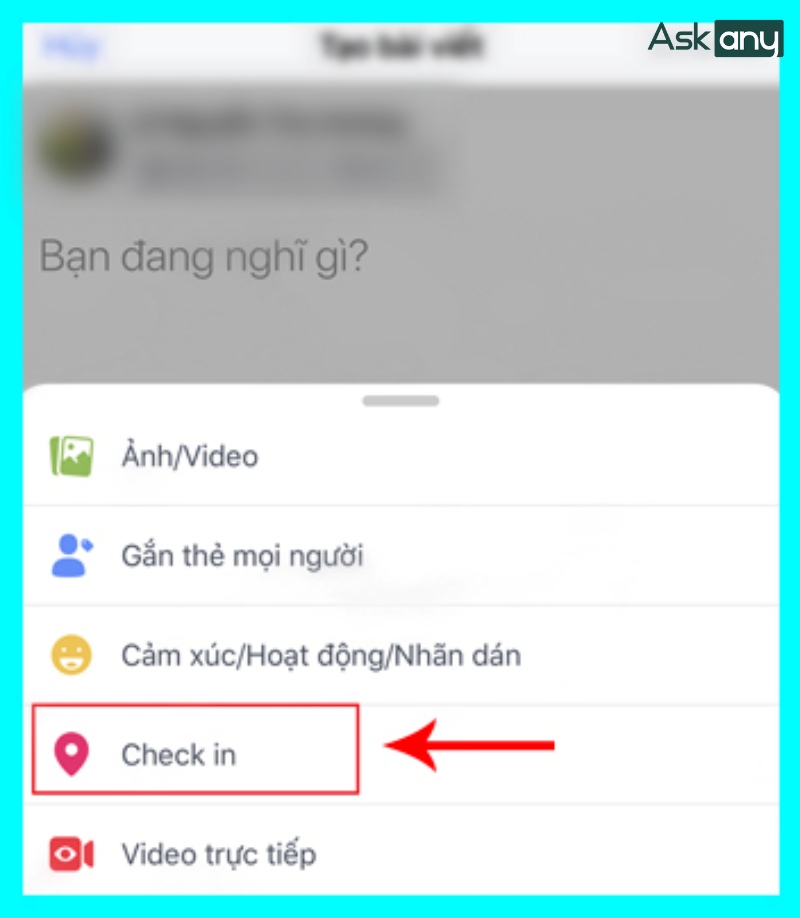
Check-in trên Facebook là một cách phổ biến được rất nhiều người yêu thích, với mong muốn chia sẻ vị trí khi họ đến thăm một địa điểm nào đó. Tuy nhiên, không phải lúc nào các địa điểm cũng có sẵn trên Facebook. Dưới đây là hướng dẫn chi tiết về cách tạo địa điểm mới trên Facebook:
Tìm hiểu thêm:
- Tổng hợp các cách tăng tương tác Facebook mới nhất 2024
- Bí quyết viết content Facebook thu hút "triệu" khách hàng
Cách tạo địa chỉ check-in trên Facebook bằng điện thoại
Nếu địa chỉ bạn chưa có sẵn hoặc chưa cụ thể, hãy thực hiện theo các bước sau đây để thêm một địa chỉ check-in mới chính xác hơn:
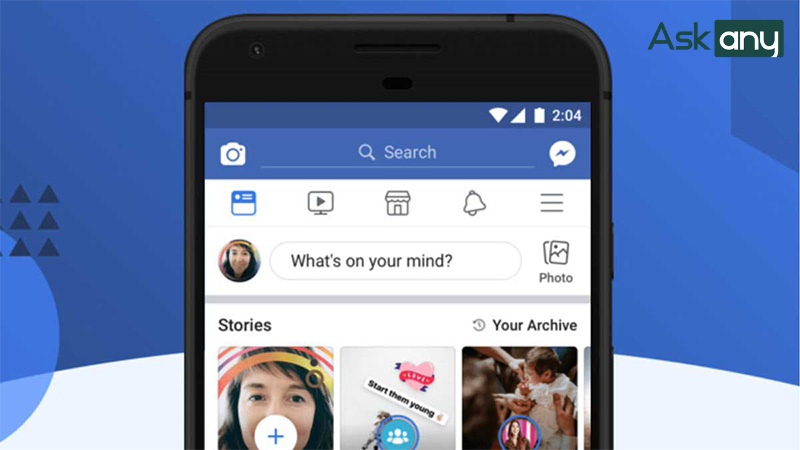
Bước 1: Mở ứng dụng Facebook trên điện thoại di động của bạn rồi chọn thẻ “Check-in” ở thanh trạng thái.
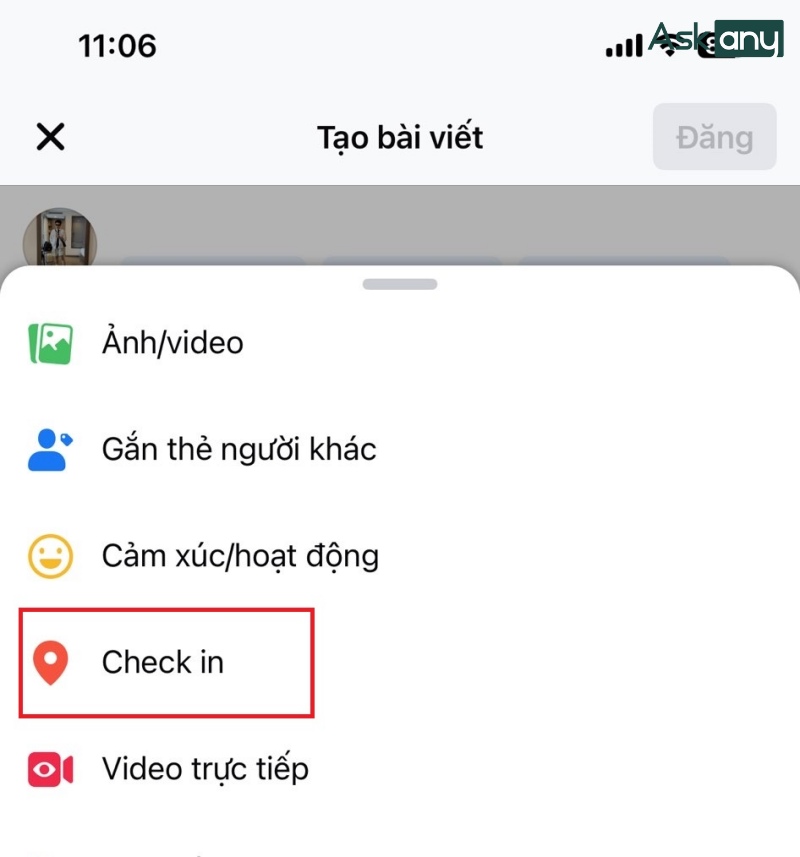
Bước 2: Chọn “Thêm địa chỉ mới” và nhập chính xác vị trí bạn muốn thêm. Sau đó, bạn hãy ghim vị trí chính xác ở “Vị trí bản đồ” và nhấn "Lưu địa điểm tùy chỉnh" để thêm địa điểm.
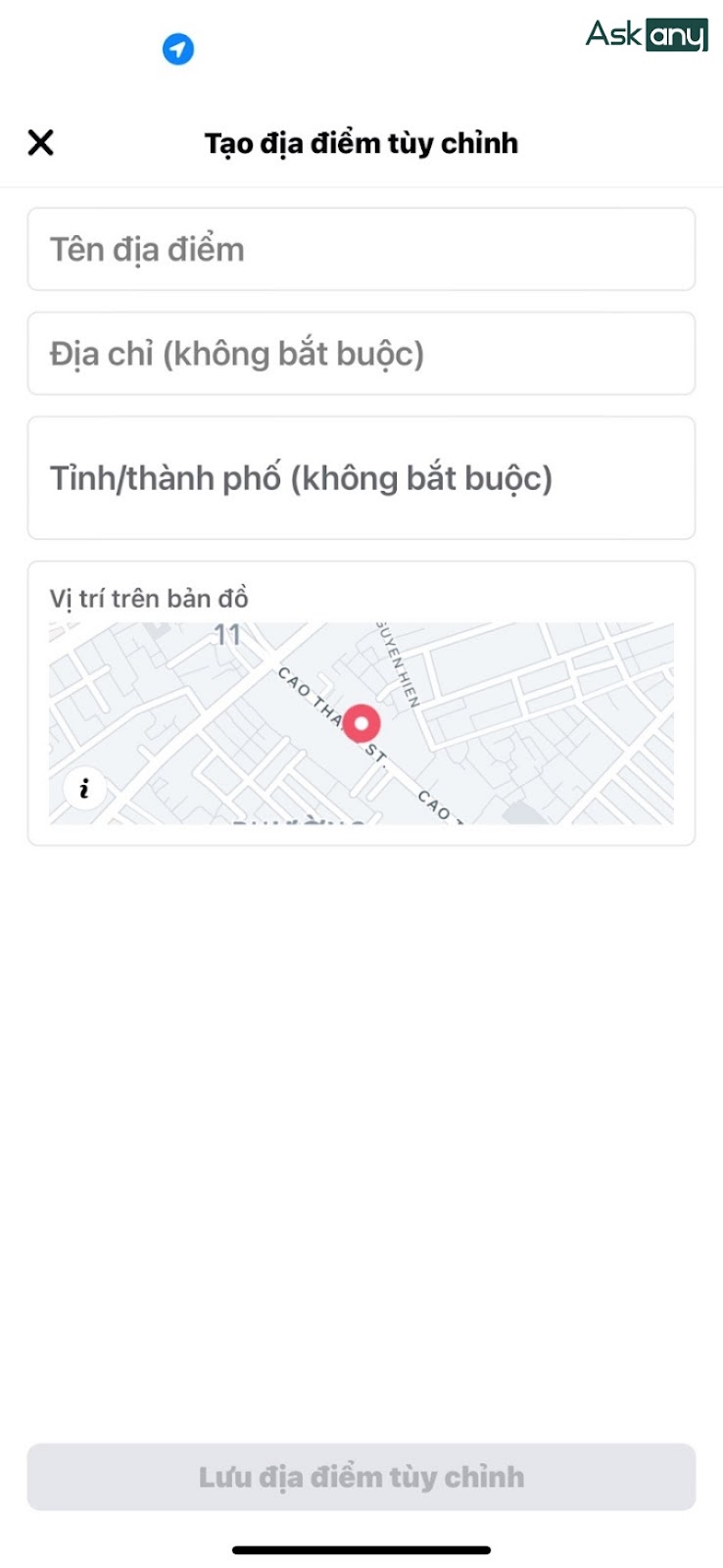
Bước 3: Sau khi hoàn thành các bước trên, bạn đã có thể check-in địa điểm hiện tại bạn đang ở kèm theo những caption độc đáo và thú vị rồi!
Cách tạo địa chỉ check-in trên Facebook bằng máy tính

Bước 1: Bạn hãy truy cập vào đường đường link này để bắt đầu https://www.facebook.com/bookmarks/pages. Sau đó chọn "Tạo Trang mới" để tạo trang và thêm địa điểm mới. Bạn có thể đặt tên trang là địa chỉ check-in bạn muốn thêm, ví dụ tên trang: 373 Xô Viết Nghệ Tĩnh…
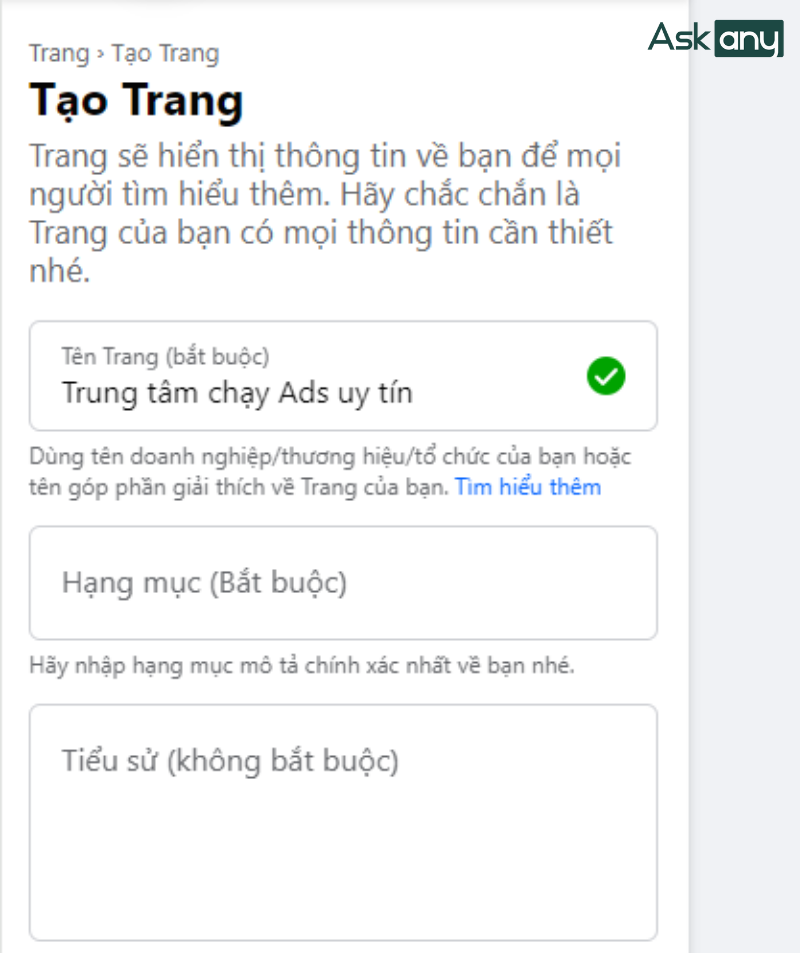
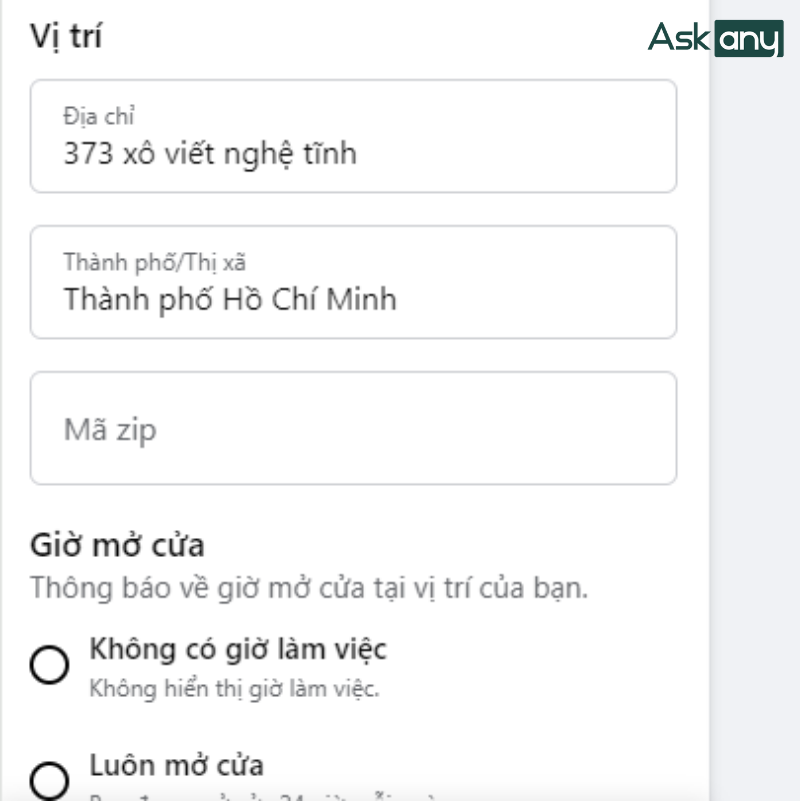
Khi hoàn tất, nhấn "Tiếp tục" để chuyển đến trang tiếp theo; với các trang sau, chỉ cần chọn “Tiếp” và cuối cùng là "Bỏ qua".
Bước 3: Sau khi tạo địa điểm, bạn hãy vào phần "Đăng trạng thái" và chọn "Check-in".
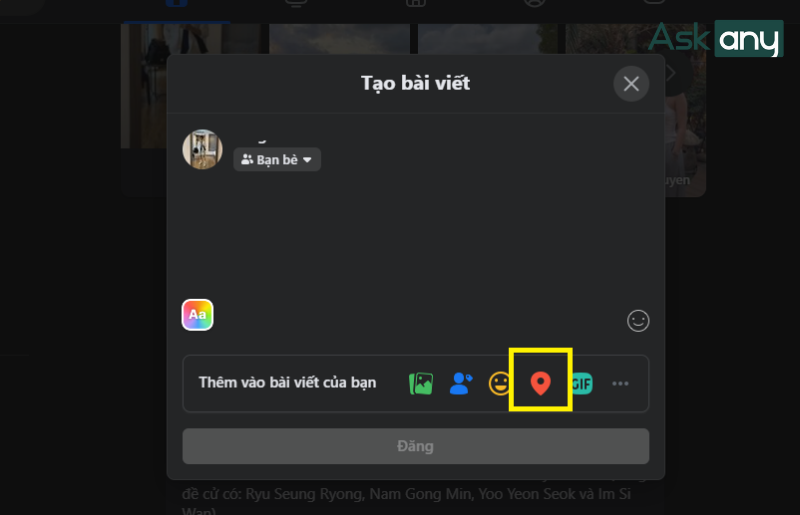
Bước 4: Hãy nhập tên địa điểm vừa tạo vào ô tìm kiếm để check-in. Sau đó kết hợp với caption phù hợp là bạn có thể “Đăng” ngay.
Với hướng dẫn trên, bạn có thể tạo địa điểm trên Facebook một cách dễ dàng và nhanh chóng, dù là điện thoại di động hay máy tính. Hãy bắt đầu chia sẻ địa điểm bạn du lịch bạn đang ở cho mọi người xung quanh! Chúc bạn thành công!
Lợi ích khi tạo địa điểm Check-in cho Fanpage Facebook
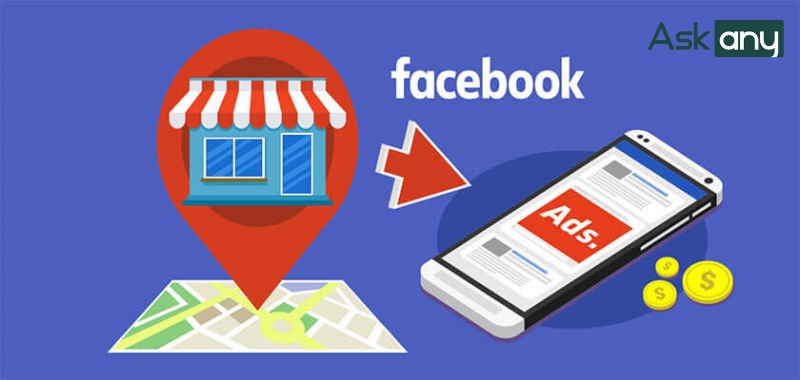
Theo các khóa học quảng cáo Facebook uy tín hiện nay như IMTA, Enternet, Pmax,...Việc tạo địa chỉ check in trên Facebook cho Fanpage mang lại cơ hội to lớn cho việc kết nối và tương tác giữa doanh nghiệp với khách hàng. Dưới đây là một số lợi ích nổi bật và quan trọng khi áp dụng tính năng này:
Tạo kết nối tốt, tăng tương tác
Tính năng check-in giúp tạo ra sự kết nối trực tiếp giữa khách hàng và fanpage của bạn trên Facebook. Khi có một khách hàng check-in tại địa điểm của bạn, thông tin này sẽ xuất hiện trên dòng thời gian của họ, đồng thời thu hút sự quan tâm từ người bạn bè xung quanh. Điều này giúp bạn tăng lượt tương tác, như các bình luận, đánh giá và chia sẻ cộng đồng một cách đáng kể.
Xây dựng thương hiệu và PR hiệu quả
Khi check-in địa điểm trên Facebook, bạn không chỉ chia sẻ đang thông tin cá nhân của mình, mà còn giúp bạn quảng bá thương hiệu của bạn đến với một đối tượng lớn người dùng trên mạng xã hội. Mỗi lượt check-in sẽ là một đóng góp tích cực vào chiến lược PR của bạn, gây sự chú ý và tạo đà cho sự phát triển của fanpage.
Thúc đẩy tăng trưởng doanh nghiệp
Khi có nhiều người dùng check-in tại địa điểm của bạn, điều này có thể thu hút thêm lượng lớn khách hàng mới đến trải nghiệm sản phẩm/dịch vụ của bạn. Nhờ vào những chia sẻ và đánh giá tích cực từ cộng đồng sẽ góp phần thúc đẩy tăng trưởng cho doanh nghiệp, tạo sự uy tín và thu hút khách hàng tiềm năng.
Xác định đối tượng khách hàng tiềm năng
Qua lượt check-in, bạn có thể thu thập thông tin về đối tượng khách hàng, từ đó phân tích cũng như xây dựng chiến lược tiếp thị sao cho phù hợp và hiệu quả hơn. Việc hiểu rõ hơn về đối tượng mục tiêu giúp bạn tối ưu hóa các chiến dịch quảng cáo và tương tác với khách hàng một cách ý nghĩa.
Tóm lại, tính năng check-in không chỉ là một công cụ tiện ích mà còn là một chiến lược quan trọng trong việc xây dựng thương hiệu, giúp tăng tương tác và thúc đẩy tăng trưởng doanh nghiệp trên nền tảng Facebook. Đầu tư và khai thác tính năng này đúng cách sẽ mang lại những lợi ích to lớn và bền vững cho doanh nghiệp của bạn.
Giải đáp thắc mắc thường gặp khi tạo vị trí trên Facebook
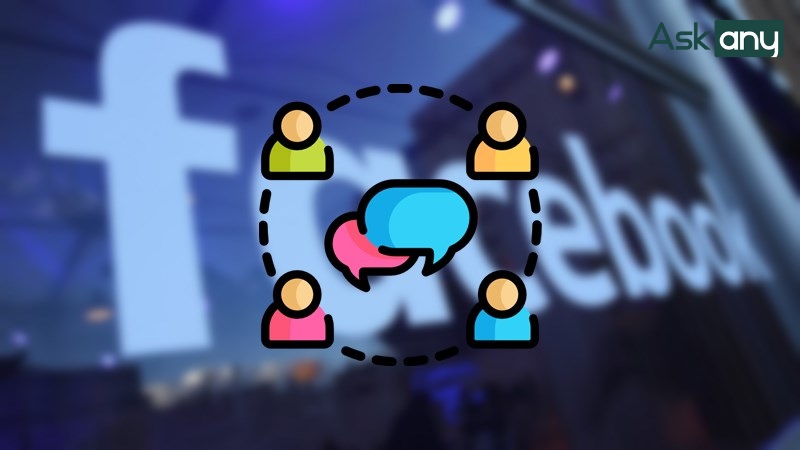
Đối với những bạn mới lần đầu tạo địa điểm trên Facebook, có lẽ sẽ gặp nhiều khó khăn mà không biết phải giải quyết thế nào, cụ thể hơn là các vấn đề như sau:
Làm thế nào để chỉnh sửa thông tin địa điểm đã thêm trên trang Facebook?
Bạn có thể dễ dàng chỉnh sửa thông tin của địa điểm đã thêm trên trang Facebook bất cứ lúc nào. Đây là các bước bạn có thể thực hiện để chỉnh sửa lại thông tin đúng:
Bước 1: Đăng nhập vào trang mà bạn muốn chỉnh sửa địa điểm trên Facebook.
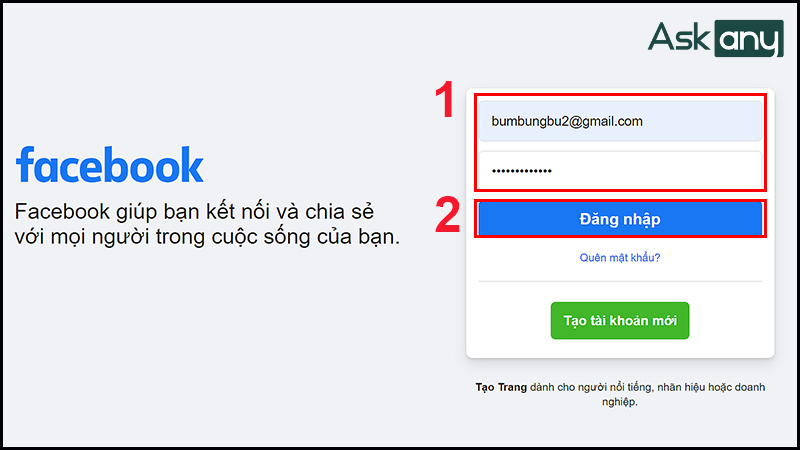
Bước 2: Nhấn vào mục "Giới thiệu" trên trang Facebook của bạn.
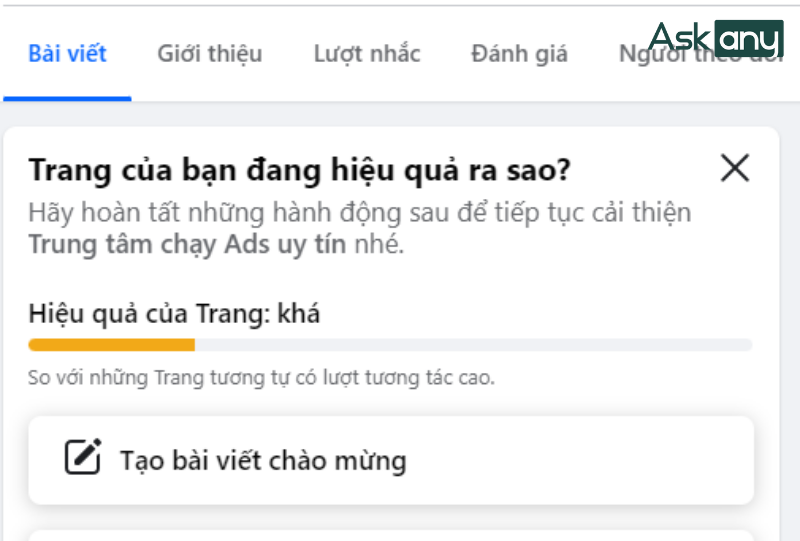
Bước 3: Tại mục "Thông tin liên hệ" có phần địa chỉ, nhấn vào "Chỉnh sửa" ngay bên cạnh để chỉnh sửa lại địa chỉ bạn muốn sửa.
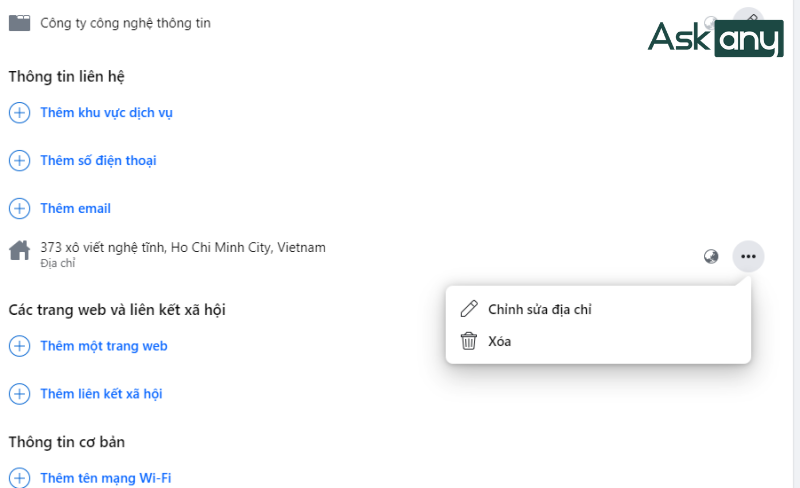
Bước 4: Cập nhật lại thông tin địa chỉ chính xác và nhấn "Lưu" để hoàn tất quá trình chỉnh sửa.
Có thể tùy chọn đối tượng xem địa điểm check-in trên Facebook không?
Có, bạn hoàn toàn có thể tùy chỉnh quyền riêng tư cho địa điểm check-in trên Facebook. Khi bạn thêm địa điểm check-in vào bài viết, bạn sẽ có những tùy chọn sau:
Công khai (Public): Bài viết và địa điểm check-in sẽ được công khai, có nghĩa là mọi người trên Facebook đều có thể xem.
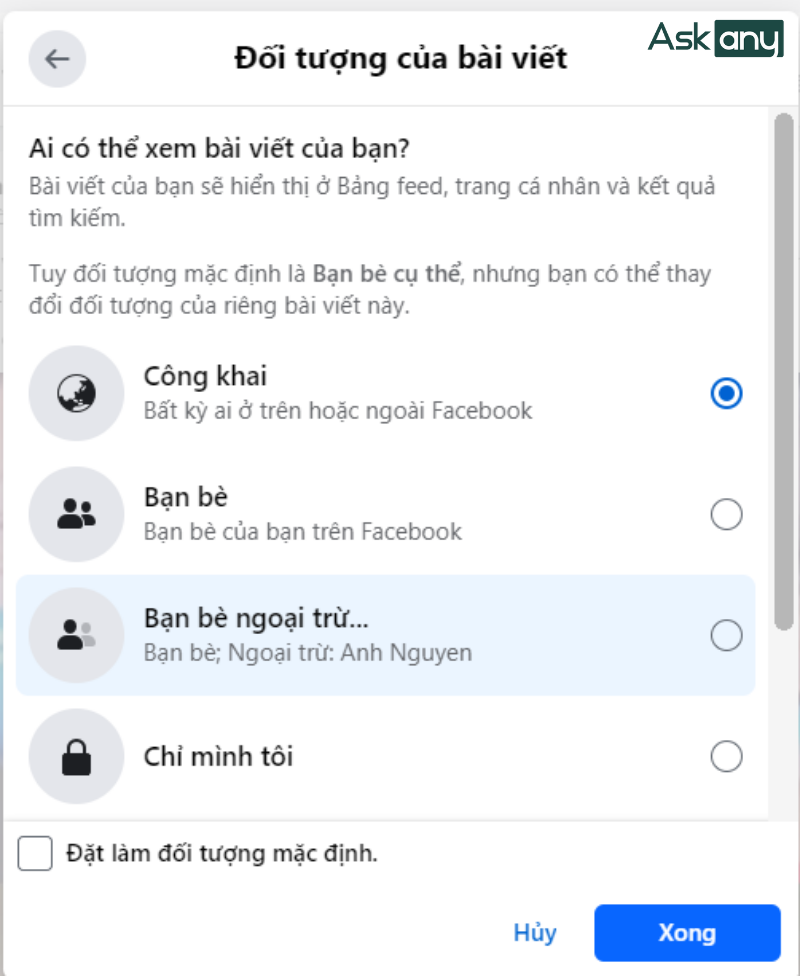
Bạn bè (Friends): Chỉ những người bạn trên Facebook mới có thể xem bài viết và địa điểm check-in.
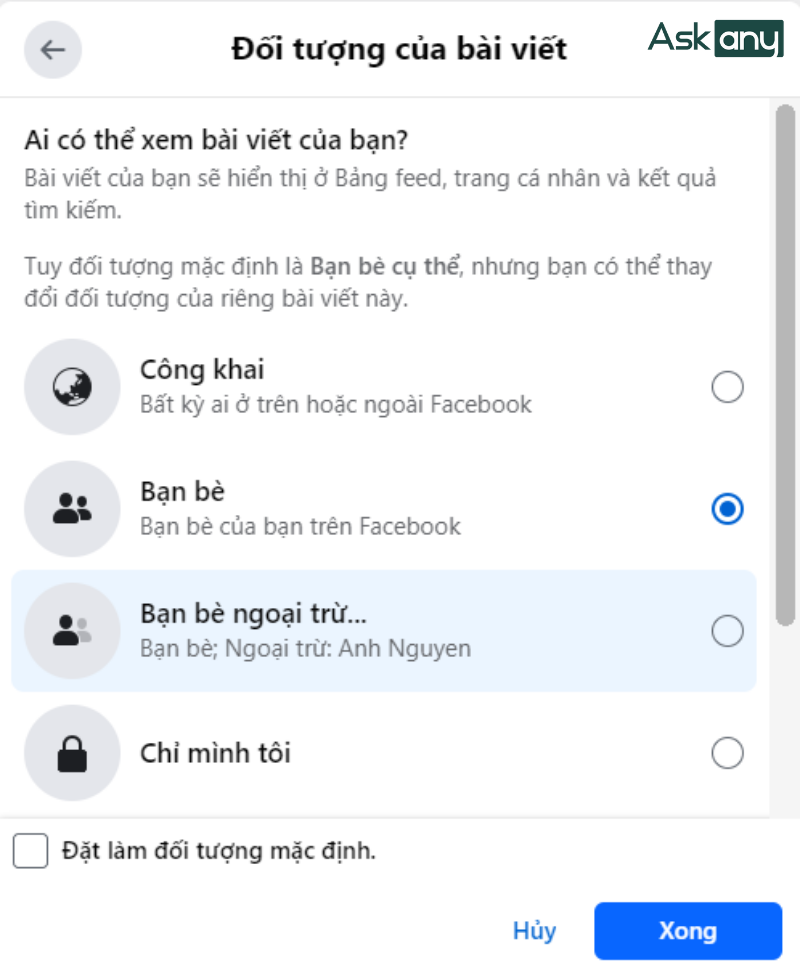
Chỉ mình tôi (Only Me): Bài viết và địa điểm check-in chỉ được bạn mới có thể xem.
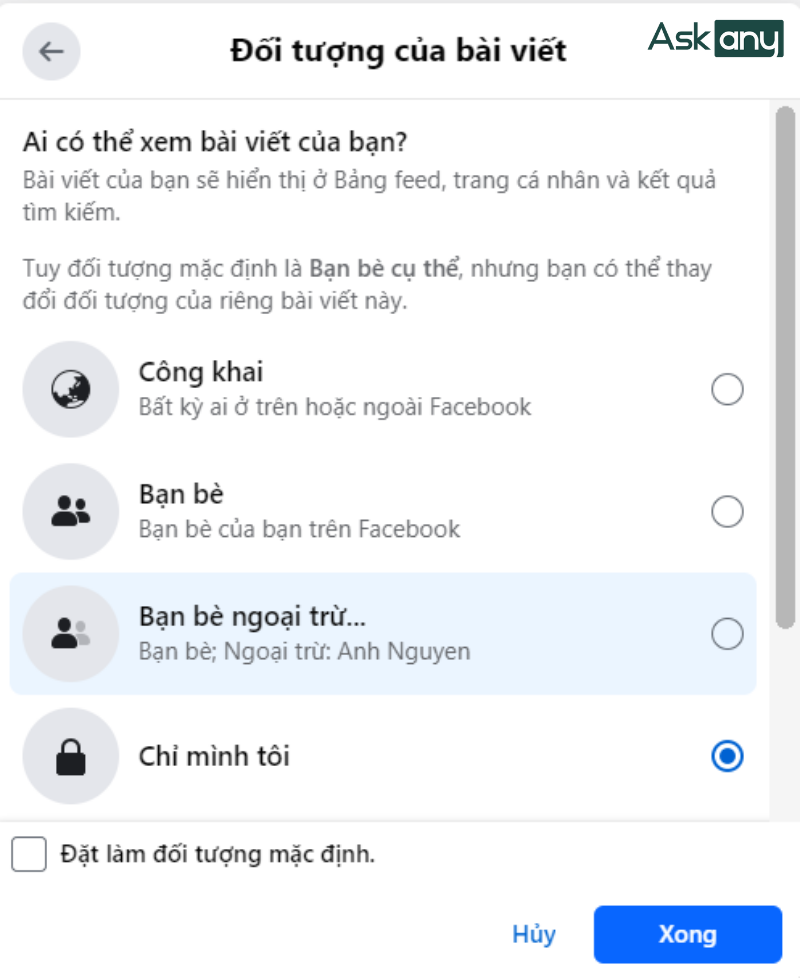
Bạn bè cụ thể (Specific Friends): Bạn có thể chọn từ danh sách bạn bè của mình để chỉ họ có thể xem bài viết và địa điểm check-in.
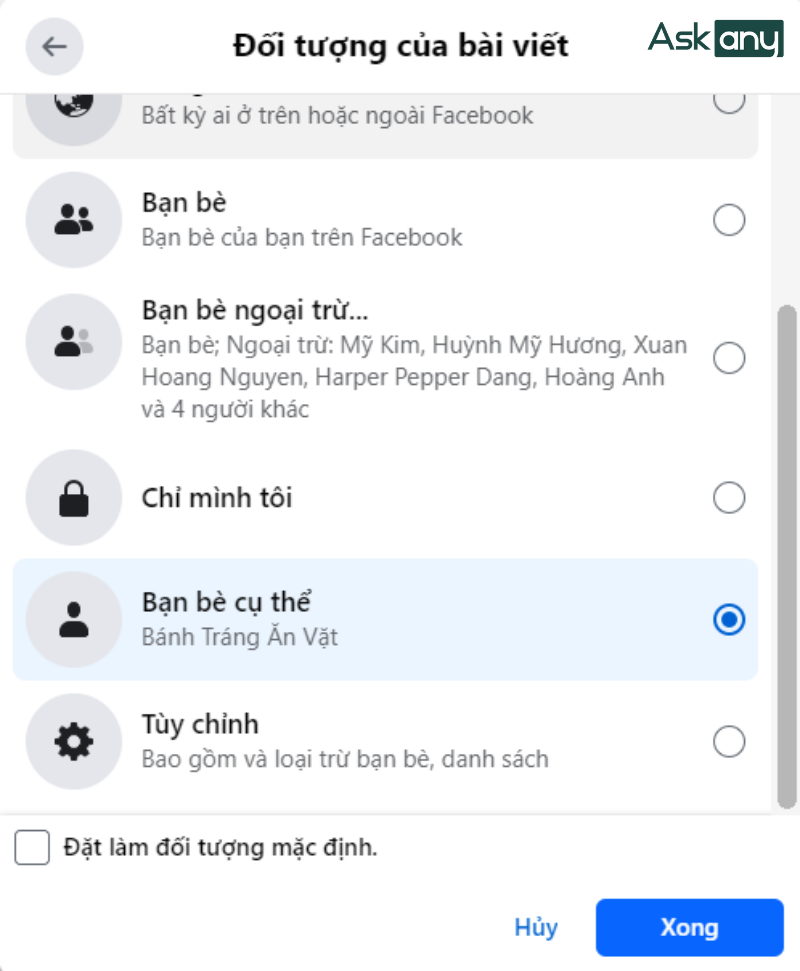
Bên cạnh các tùy chọn này, bạn cũng có thể điều chỉnh quyền riêng tư cụ thể hơn bằng cách chọn "Tùy chỉnh" và thêm hoặc loại bỏ người dùng cụ thể khỏi danh sách có quyền xem bài viết của bạn.
Với những thông tin và hướng dẫn trên, bạn có thể tự tin và linh hoạt tạo check-in địa điểm trên trang Facebook của mình.
Sau khi tìm hiểu về cách tạo địa điểm check in trên Facebook, hi vọng bạn có thể lưu giữ những kỷ niệm mà còn mở rộng cơ hội kết nối với cộng đồng. Với những bước đơn giản đã trình bày, bạn sẽ dễ dàng tạo ra những bài chia sẻ trải nghiệm thú vị của mình trên Facebook. Nếu vẫn còn thắc mắc về những vấn đề liên quan, bạn có thể đặt câu hỏi trực tiếp với các chuyên gia trong lĩnh vực dịch vụ chạy quảng cáo Facebook trong ngành trên ứng dụng Askany.
